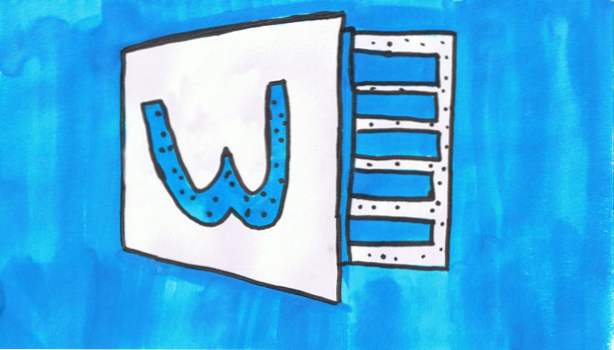
Cada vez que pegue un archivo gráfico en su documento de Word, la imagen se colocará en línea con el texto. La mayoría de los usuarios encontrarán que este no es el resultado que desean, por lo que es necesario ajustar manualmente la posición de la imagen. Afortunadamente, es posible cambiar el comportamiento de pegado predeterminado para que la imagen pegada se posicione como se espera automáticamente.
Cuando inserto una imagen en un documento, a menudo la coloco en una nueva línea, separada del texto. Ajustar manualmente la posición de la imagen es un dolor si hay muchas imágenes en el documento. Siguiendo los pasos a continuación, la imagen pegada será atendida automáticamente.
1. Lanzamiento Palabra 2013.
2. Cuando el editor esté completamente cargado, haga clic en Expediente Botón para abrir la vista Backstage.
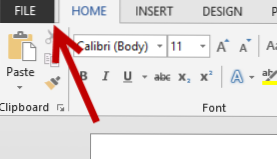
3. En la vista Backstage, elija Opciones Para abrir la ventana de configuración del programa.
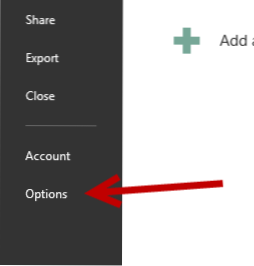
4. Aparece una nueva ventana de Opciones en la pantalla. Elegir la Avanzado Sección en el lado izquierdo para continuar.
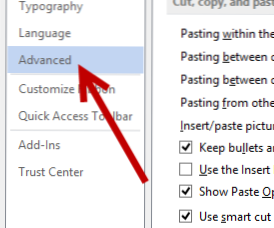
5. En el lado derecho de la ventana, desplácese hacia abajo hasta la Insertar / pegar imágenes como opción. Haga clic en el cuadro de opción en la misma línea para cambiar la opción. Por defecto, se establece en En la linea con texto. Sin embargo, puede cambiarlo a una de las siguientes opciones:
- Cuadrado: el texto circundante se ajustará alrededor de un cuadro de límite cuadrado.
- Apretado: El texto se envolverá alrededor de la forma del gráfico.
- Detrás del texto: El gráfico se colocará en su propia capa, debajo del texto.
- Delante de texto: El gráfico se colocará en su propia capa, delante del texto. El texto debajo del gráfico no se puede ver.
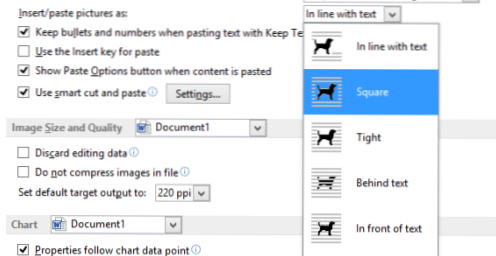
6. Una vez que haya configurado la opción de pegado deseada, haga clic en Salvar botón en la parte inferior de la ventana para preservar los cambios.
7. Si el comportamiento de pegado no es exactamente lo que desea, siempre puede volver a Opciones -> Avanzadas -> Insertar / pegar imágenes como para cambiarlo.

